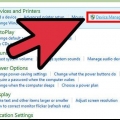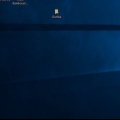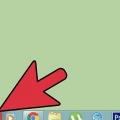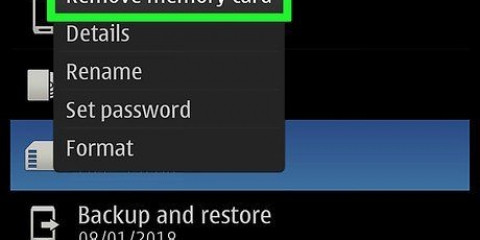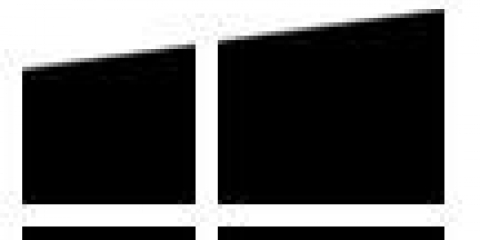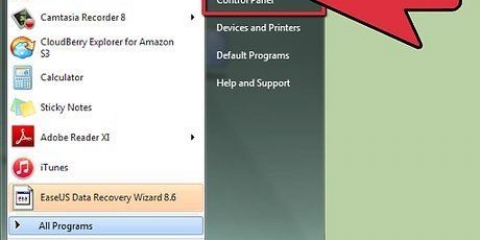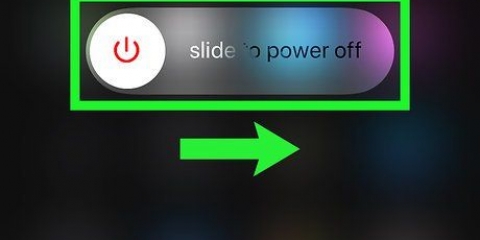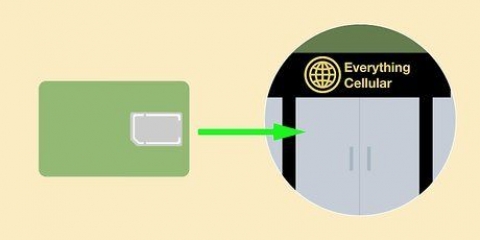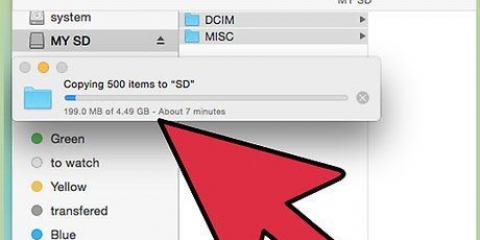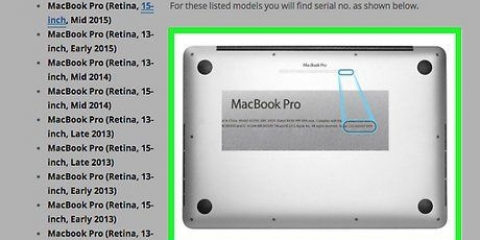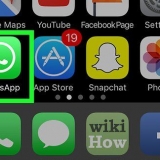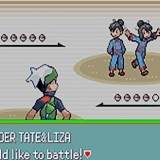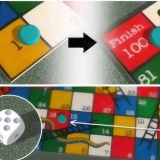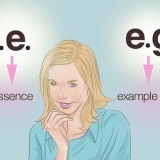Scarica un programma di benchmark: ce ne sono diversi disponibili, ma uno dei più veloci e intuitivi è Heaven. È disponibile gratuitamente tramite Unigine (gli sviluppatori). Un altro programma popolare è 3DMark. Scarica un programma di overclock. Sebbene sia Nvidia che AMD abbiano programmi di overclocking proprietari, MSI Afterburner è uno dei programmi più popolari e ampiamente utilizzati. Nonostante il nome, questo programma funziona con quasi tutte le schede grafiche di Nvidia e AMD. Scarica un programma di monitoraggio. Mentre i programmi di benchmark e overclocking possono riportare la temperatura e la velocità della tua scheda grafica, a volte è bene usare un monitor diverso per controllare tutte le tue impostazioni. GPU-Z è un programma leggero in grado di monitorare la temperatura, la velocità di clock, la velocità della memoria e ogni altro aspetto della tua scheda grafica.
Non applicare immediatamente tali numeri alla tua carta. Poiché ogni carta è diversa, non si può dire cosa potrebbe succedere se inserisci i numeri sbagliati. Quindi usali piuttosto come linea guida durante l`overclock, per giudicare quanto saranno efficaci i tuoi numeri. Cerca nei forum come Overclock.solo per trovare altri overclocker con la tua stessa scheda. Overclockare la GPU di una GPU per laptop non è saggio. I laptop hanno molte più difficoltà a sbarazzarsi del calore e l`overclocking può portare rapidamente a temperature pericolosamente alte. 

























Overclocking di una scheda grafica
Contenuto
Cerca di ottenere le migliori prestazioni dai tuoi giochi preferiti senza dover spendere soldi per una nuova scheda grafica? L`overclocking può darti notevoli vantaggi in termini di prestazioni, ma ci sono alcuni seri rischi. Ogni volta che vuoi aumentare la velocità del tuo computer a un livello superiore a quanto dichiarato dal produttore, rischi di danneggiare la scheda grafica. Tuttavia, se ti avvicini a questa procedura con cautela e pazienza, puoi farlo in sicurezza senza il rischio di seri problemi.
Passi
Parte 1 di 5: La preparazione

1. Aggiorna il driver della tua scheda video. Prima di iniziare l`overclock, assicurati di avere installato i driver più recenti per la tua scheda video. Puoi scaricare i driver più recenti dal sito Nvidia o AMD a seconda del marchio. Con i driver più recenti, sai che la tua scheda funzionerà nel modo più stabile possibile. I driver più recenti spesso aumentano anche le prestazioni di overclocking.

2. Scarica i tuoi strumenti. Per poter eseguire l`overclock sono necessari diversi programmi, tutti disponibili gratuitamente. Questi programmi forniscono parametri di riferimento delle prestazioni e consentono di regolare tempi, tensione e monitorare la temperatura.

3. Cerca la tua scheda grafica. L`overclocking senza conoscenza può costarti molto tempo e darti molti mal di testa in seguito. Prova a scoprire quali velocità di clock ottengono gli altri utenti con la stessa identica scheda. Dovresti anche controllare quella che è generalmente considerata la tensione più alta sulla tua carta che è ancora sicura.
Parte 2 di 5: Analisi comparativa della scheda grafica

1. Apri il tuo programma di benchmark. Devi installarlo prima dopo il download. La maggior parte degli utenti può lasciare le impostazioni come predefinite durante l`installazione. Una volta installato il programma, puoi avviare il processo di benchmarking.

2. Regola le impostazioni del benchmark. Prima di iniziare il benchmarking, puoi prima regolare le impostazioni grafiche. Regolali a tuo piacimento e assicurati che la risoluzione sia impostata su "desktop". Se il programma benchmark non funziona bene con le impostazioni scelte, puoi modificarle in un secondo momento.

3. Fare clic su Esegui/Esegui. Il programma di benchmark si avvierà e dopo alcuni istanti di caricamento delle scene, inizierà a essere riprodotto sul tuo monitor. Se le prestazioni sono scadenti, puoi chiudere il programma e abbassare le impostazioni, ma questo non è necessario. Dovresti vedere come le prestazioni migliorano durante l`overclock, senza dover regolare le impostazioni.

4. Fare clic su benchmark. Una volta che le scene iniziano a essere riprodotte, vedrai una fila di pulsanti nella parte superiore dello schermo. Fare clic sul pulsante Benchmark per avviare il processo di benchmarking. Il paradiso attraversa 26 diverse fasi e richiede del tempo per essere completato. Al termine del benchmark, ottieni un punteggio basato sulle prestazioni della tua scheda grafica.

5. Tieni traccia del tuo punteggio. Annota il punteggio che hai ottenuto. Semplifica il confronto dei risultati aumentando la velocità della tua carta.
Parte 3 di 5: Aumenta la velocità di clock del core

1. Apri MSI Afterburner. Sul lato sinistro della finestra del programma vedrai un elenco di slider e sul lato destro un monitor hardware. Ora puoi anche avviare GPU-Z come monitor aggiuntivo per verificare le letture.

2. Trova il cursore "Core Clock (MHz)". Questo dispositivo di scorrimento controlla la velocità di clock del core della GPU. Se la tua scheda ha uno slider Shader Clock, assicurati che sia collegato allo slider Core Clock. Vedrai un`icona di collegamento se i due sono collegati.

3. Aumenta la velocità di clock del core di circa 10 MHz. Quando si regola la velocità di clock per la prima volta, è sempre consigliabile farlo con piccoli incrementi, ad esempio 10 MHz. Questo valore ti consente di vedere i miglioramenti senza andare troppo lontano accidentalmente.

4. Fare clic su Applica. Le modifiche dovrebbero avere effetto immediato. Guarda le letture nella GPU-Z per assicurarti che venga visualizzata la nuova velocità.

5. Eseguire il programma di benchmark. Dopo aver effettuato e verificato il primo aggiustamento, è il momento di eseguire nuovamente il programma di benchmark e ottenere un nuovo punteggio. Durante l`esecuzione del programma di benchmark, nota se la qualità dell`immagine o il frame rate migliora notevolmente.
Se il programma di benchmark funziona senza problemi, l`overclocking è stato finora stabile e puoi continuare.

6. Ripetere la procedura "aumentare e confrontare". Continua ad aumentare la velocità a intervalli di 10 MHz e controlla ogni volta i risultati nel programma di benchmark. Prima o poi ti accorgerai che il sistema diventa più instabile.
L`instabilità si manifesterà come schermi neri, balbuzie grafiche, artefatti, cattivi colori, sbavature, ecc.

7. Decidi come vuoi procedere. Non appena si verifica un`instabilità, tornare alle impostazioni che funzionavano ancora correttamente oppure è possibile aumentare nuovamente la tensione. Se non noti miglioramenti evidenti o non vuoi rischiare di danneggiare la tua scheda grafica a causa del voltaggio più alto, torna all`ultima velocità che ha funzionato bene e passa alla parte cinque. Se vuoi continuare ad accelerare la mappa, lascia la velocità così com`è e passa alla parte successiva.
Parte 4 di 5: aumentare la tensione del nucleo

1. Fare clic sul pulsante Impostazioni/Impostazioni in MSI Afterburner. I cursori Core Voltage sono bloccati per impostazione predefinita per evitare danni accidentali alla scheda. Questo da solo dovrebbe farti capire quanto sia pericoloso farlo. Spunta la casella "Sbloccare il controllo della tensione" nella scheda Generale/Generale e fare clic su OK.

2. aumento "Tensione del nucleo (mV)" con circa 10 mV. Probabilmente non sarai in grado di selezionare esattamente 10 mV poiché le tensioni possono aumentare solo a passi fissi. Fare clic su Applica.

3. Esegui il tuo programma di benchmark. Dopo aver aumentato la tensione, esegui il tuo programma di benchmark per vedere se l`overclocking è stabile ora. Ricorda che hai lasciato le impostazioni a una velocità che era instabile, quindi se è stabile ora puoi passare ad aumentare la velocità di clock.

4. Ripeti la parte tre. Se l`overclocking è ora stabile, puoi ricominciare ad aumentare la velocità di clock del core in incrementi di 10 MHz, confrontando il sistema dopo ogni passaggio. Ripeti l`operazione fino a quando non ti imbatti di nuovo in un`instabilità.

5. Guarda la temperatura. All`aumentare della tensione, la temperatura della tua GPU aumenterà. Se si continua il processo di aumento della tensione, prestare attenzione alle letture della temperatura utilizzando GPU-Z. Si consiglia di mantenere la temperatura al di sotto dei 90°C (194°F), ma molti overclocker preferiscono valori anche più bassi, come 80° e inferiori.
Un migliore case del computer e un migliore raffreddamento della scheda grafica possono anche aiutare ad aumentare le capacità di overclocking, ma questo può essere costoso e richiedere molto tempo.

6. Aumentare di nuovo la tensione. Una volta raggiunto l`altopiano successivo, aumenta nuovamente la tua tensione di base di 10 mV. Esegui il benchmark e ripeti il processo Core Clock. Non dimenticare di tenere d`occhio la temperatura, poiché questo è uno dei principali fattori limitanti su quanto puoi overcloccare la scheda.

7. Non superare il limite di tensione. Ricorda gli appunti che hai preso dalla tua scheda grafica? Assicurati di non superare il limite di tensione di sicurezza della tua scheda durante le regolazioni.

8. Sapere quando fermarsi. Ad un certo punto, l`overclocking non sarà più efficace. Pensa di raggiungere la soglia di temperatura o la tensione massima, o che la velocità di clock non è più stabile, non importa quanto aumenti la tensione. In tal caso, puoi passare al passaggio successivo.

9. Ripetere la procedura con il Memory Clock (MHz). Una volta raggiunto il limite del core clock, è il momento di fare lo stesso con il memory clock. Ripeti questo processo aumentando Memory Clock con incrementi di 10 MHz, quindi aumenta nuovamente la tensione se il tuo sistema diventa instabile (solo se non hai ancora raggiunto la tensione o la temperatura massima di sicurezza).
Assicurati di continuare a eseguire il benchmark dopo ogni regolazione. L`aumento del clock di memoria può portare a un miglioramento, ma a un certo punto verrà effettivamente a scapito delle prestazioni. Presta molta attenzione ai punteggi del benchmark per allineare tutto nel modo giusto.

10. Overclocking delle schede SLI. L`overclocking delle schede SLI è quasi lo stesso di una scheda. L`overclocking dovrà essere eseguito su ciascuna scheda individualmente e la scheda più lenta determinerà sempre la velocità complessiva. Poiché non esistono due carte uguali, una delle carte sarà leggermente rallentata dall`altra. Segui i passaggi precedenti per overcloccare ogni singola scheda.
Parte 5 di 5: Testare la stabilità

1. Avvia il tuo programma di benchmark. L`esecuzione di uno stress test richiederà molto tempo, quindi assicurati di non aver bisogno del computer per le prossime ore. È un processo piuttosto automatico, ma dovrai guardare ogni tanto per valutare le prestazioni.

2. Fare clic sul pulsante Esegui/Esegui. Invece di "Prova delle prestazioni" in Heaven, fai clic su Esegui e lascia che il programma venga eseguito. Il paradiso continuerà a scorrere gli schermi finché non darai un altro comando.

3. Fai attenzione agli errori. Mentre le scene continuano a essere riprodotte, tieni d`occhio balbuzie, artefatti o un congelamento completo. Questa è un`indicazione di un sistema instabile a causa dell`overclock, quindi dovrai tornare indietro e abbassare le impostazioni. Se lo stress test (4-5 ore) passa senza alcun problema, allora è il momento di iniziare a giocare.

4. Inizia il gioco. I programmi di benchmark sono fantastici, ma non sono il motivo per cui stai overclockando; si tratta di giochi. Apri il tuo gioco preferito e i tuoi obiettivi. Le tue vecchie impostazioni ora dovrebbero funzionare molto meglio e dovresti essere in grado di scegliere impostazioni più elevate!
Consigli
L`overclocking sicuro e di successo è un processo che richiede tempo. Sii paziente e otterrai risultati migliori.
Avvertenze
- L`overclocking può danneggiare seriamente la tua carta. È possibile che la tua carta si rompa. Overcloccare una scheda grafica solo se sei consapevole dei rischi e puoi gestire i programmi.
Articoli sull'argomento "Overclocking di una scheda grafica"
Condividi sui social network:
Simile
Popolare